
วันนี้เปลวไฟได้จางหายไปในพื้นหลัง เราสื่อสารกันมากขึ้นผ่านข้อความ และแอปพลิเคชันอ้างอิงคือ WhatsApp ดังนั้น เมื่อเราได้รับข้อความจำนวนมากทุกวัน อาจเป็นปัญหาในการพยายามค้นหาการสนทนา เก่าแก่และสำคัญที่สุด
โชคดีที่ เราสามารถปักหมุดการแชทที่สำคัญเหล่านั้นได้เพื่อให้แสดงที่ด้านบนสุดของรายการแชทของเราใน iPhone. หากคุณสงสัยว่าจะตั้งค่าการแชท WhatsApp ได้อย่างไร iPhoneในบทความนี้เราจะอธิบายวิธีการต่างๆ ทีละขั้นตอนโดยไม่มีปัญหา
นอกจากนี้ ฉันจะสอนวิธีสองสามวิธีให้คุณ เพื่อสนทนาเฉพาะเจาะจงด้วยการเข้าถึงโดยตรงจากหน้าจอหลักของ iPhone ของคุณ ไปเลย!
เหตุผลในการตรึงการแชท WhatsApp บน iPhone ของคุณ
มีเหตุผลหลายประการที่คุณอาจต้องการปักหมุดการสนทนา WhatsApp ที่ด้านบนสุดของแอป ในหมู่พวกเขาอาจเป็นข้อเท็จจริงที่ต้องการจัดลำดับความสำคัญของการสนทนาด้วยความเคารพต่อผู้อื่น เข้าถึงการแชทได้เร็วขึ้นหรือเพื่อลดข้อความที่ไม่เกี่ยวข้องและเป็นสแปมให้ต่ำที่สุดเท่าที่จะเป็นไปได้ เนื่องจากคุณไม่ได้เห็นข้อความเหล่านี้บ่อยนัก
วิธีปักหมุดแชทใน WhatsApp บน iPhone
ในการยึดการแชท WhatsApp บน iPhone ของเรา ให้กดแท็บ «แชท"บนล่าง. จากนั้น ค้นหาแชทที่คุณต้องการปักหมุด ปัดไปทางขวาจนกว่าคุณจะเห็นไอคอนหมุด แล้วแตะเพื่อแสดงการสนทนาที่ด้านบนสุดของรายการแชท
เพื่อให้ง่ายสำหรับคุณ เราได้รวบรวมคำแนะนำทีละขั้นตอนฉบับสมบูรณ์เกี่ยวกับวิธีปักหมุดแชท WhatsApp บน iPhone ของคุณ
เราจะเห็นเหตุผลในการปักหมุดแชท และเราจะแนะนำให้คุณเพิ่มไอคอน WhatsApp สำหรับผู้ติดต่อเฉพาะบนหน้าจอโฮมของ iPhone ทำตามขั้นตอนต่อไป:
- ก่อนอื่นให้เปิดแอป WhatsApp.
- ตอนนี้เลือกแท็บ «แชท" ที่ด้านล่าง
- คุณต้องค้นหาแชทที่ต้องการปักหมุดและปัดไปทางขวาจนกว่าคุณจะเห็นไอคอนปักหมุด
- แตะที่ไอคอนพินเพื่อปักหมุดแชท WhatsApp บนการสนทนาอื่นๆ บน iPhone ของคุณ
อย่าปัดแชทไปทางขวา เนื่องจากจะเป็นการทำเครื่องหมายการสนทนาที่เลือกว่าอ่านแล้วหรือยังไม่ได้อ่าน สิ่งสำคัญอีกอย่างที่ควรทราบก็คือ คุณสามารถปักหมุดได้สูงสุด 3 แชท เพื่อแสดงที่ด้านบนของรายการแชทของคุณ
เพิ่มไอคอนแชท WhatsApp ไปที่หน้าจอหลัก
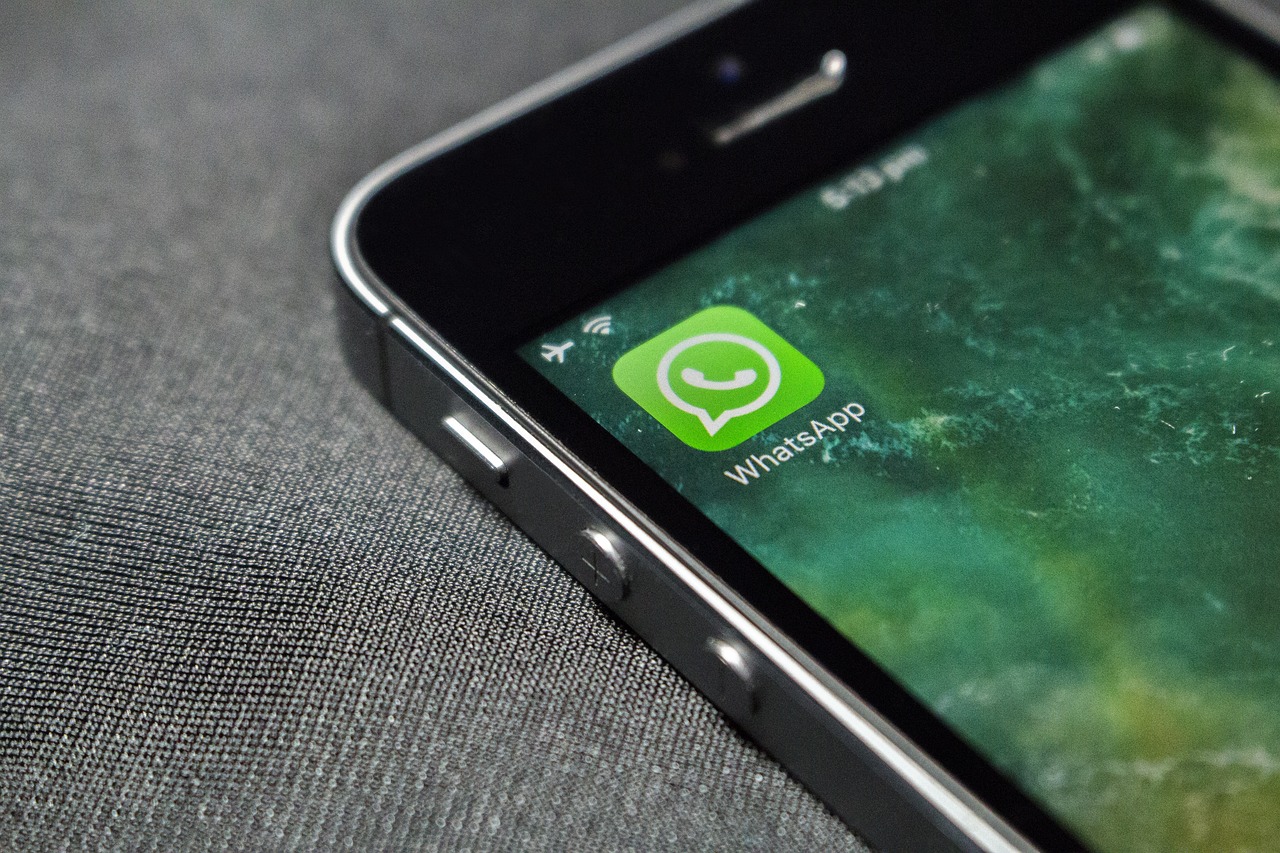
หากคุณต้องการสนทนาโดยตรงกับผู้ติดต่อ WhatsApp เฉพาะจากหน้าจอหลักของคุณ iPhoneให้ทำตามขั้นตอนต่อไปที่ฉันแสดงให้คุณเห็นด้านล่าง:
วิธีที่ 1: การใช้แอปทางลัด
ด้วยขั้นตอนเหล่านี้ คุณสามารถเพิ่มไอคอนแชท WhatsApp ไปที่หน้าจอหลักของอุปกรณ์ iPhone โดยใช้แอพทางลัด
- ก่อนอื่นคุณต้องแน่ใจว่าคุณได้ติดตั้งแอปทางลัดแล้ว
- หากไม่มี ให้ติดตั้งและเปิดแอป Apple Shortcuts บน iPhone ของคุณ
- ตอนนี้คุณต้องไปที่แท็บ "ทางลัดของฉัน" แล้วแตะไอคอน “+”
- ตั้งชื่อทางลัดของคุณในตัวเลือก "ชื่อทางลัด" และเลือก «เพิ่มการดำเนินการ».
- ไปที่แท็บ "แอปพลิเคชัน"ค้นหาและกด "Whatsapp" และเลือกตัวเลือก «ส่งข้อความผ่าน WhatsApp».
- แตะไอคอน “+” ถัดจาก “ตัวรับ» และเลือกผู้ติดต่อสำหรับทางลัด
- สุดท้าย คุณต้องแตะแถบแนวนอนสีน้ำเงินสามแถบที่มุมบนขวา แล้วแตะ "เพิ่มในหน้าจอหลัก", สัมผัส "เพิ่ม» เพื่อยืนยันการกระทำของคุณและเพิ่มไอคอนแชท WhatsApp ไปที่หน้าจอโฮมของ iPhone
และเช่นเดียวกันกับขั้นตอนเหล่านี้ คุณสามารถมีทางลัดของการสนทนาที่ต้องการบน iPhone ของคุณได้ ตอนนี้คุณสามารถสนทนากับผู้ติดต่อรายใดรายหนึ่งได้โดยตรง
ฉันเตือนคุณว่าคุณสามารถเปลี่ยนรูปลักษณ์ของไอคอนแชทได้โดยการแตะไอคอนในหน้าต่างป๊อปอัปและเลือกประเภทไอคอนที่คุณชอบมากที่สุด ตอนนี้เราจะดูวิธีที่สอง
วิธีที่ 2: การใช้ “มุมมองวันนี้”

คุณสามารถใช้ตัวเลือก "มุมมองวันนี้" เพื่อเพิ่มไอคอนแชท WhatsApp ไปที่หน้าจอโฮมของ iPhone และเข้าถึงได้อย่างรวดเร็วดังนี้ คุณต้องทำตามขั้นตอนต่อไปนี้:
- ก่อนอื่นคุณต้องเปิดแอปพลิเคชั่นส่งข้อความ WhatsApp
- อย่างที่สอง คุณต้องเลือกแชท โดยเลื่อนนิ้วไปทางขวาบนแชทที่เลือก แล้วแตะไอคอนหมุดเพื่อปักหมุด
- ตอนนี้กดปุ่ม «การเริ่มต้น» บน iPhone รุ่นของคุณเพื่อไปที่หน้าจอหลัก หาก iPhone ของคุณเป็นรุ่นใหม่กว่าและไม่มีปุ่ม "โฮม" คุณต้องปัดขึ้นเพื่อไปที่หน้าจอหลัก
- ปัดไปทางขวาบนหน้าจอหลักเพื่อเข้าถึงหน้า "มุมมองวันนี้".
- เลื่อนลง กด «แก้ไข» และเลือก «ปรับแต่ง"
- บนหน้าจอ "วิดเจ็ต« แตะไอคอน «+» ถัดจาก WhatsApp แล้วเลือก «เฮชา"
- ตอนนี้คุณต้องเริ่มต้น "มุมมองวันนี้" อีกครั้ง เปิดไอคอนแชท WhatsApp เป็นวิดเจ็ตที่ด้านล่าง แล้วแตะที่แชทที่ปักหมุดเพื่อเริ่มสื่อสารโดยตรง
และนั่นแหล่ะ! เป็นเรื่องง่ายที่จะเพิ่มการสนทนาที่ต้องการจากแอปพลิเคชันรับส่งข้อความไปยังหน้าจอโฮมของ iPhone ของคุณ เพื่อให้เข้าถึงได้เร็วขึ้นทุกเมื่อ
ข้อสรุป
ในบทความวันนี้ เราได้เห็นวิธีตั้งค่าการแชท WhatsApp บน iPhone แล้ว แต่เราได้เรียนรู้วิธีเพิ่มไอคอนการแชท WhatsApp ไปที่หน้าจอหลักของ iPhone เพื่อให้คุณสามารถแชทโดยตรงกับผู้ติดต่อได้สองวิธี .
หวังว่าบทความนี้จะช่วยให้คุณแสดงแชท WhatsApp สำคัญที่ด้านบนสุดของรายการแชทเพื่อให้เข้าถึงได้ง่าย หรือแม้แต่ทำให้ง่ายยิ่งขึ้นหากคุณเพิ่มเป็นทางลัดด้วยวิธีใดวิธีหนึ่งในสองวิธีที่แสดงไว้ .